SmartCAD 사용 중 폰트를 읽지 못하는 상황 발생 ㅠ.ㅠ
아래와 같이 ???? 가 보일때 조치 방법을 설명 드리겠습니다.

[폰트 대체]
폰트 대체는 일시적으로 사용하기는 편하나 CAD 파일이 100개가 같은곳에서 작업했다면 100개의 파일을 일일이 대체 바꾸는 작업을 하기때문에 손이 많이 가네요.
1. SmartCAD 좌측 하단부 명령어 창에 "STYLE" 입력한다.

2. 엔터키를 누르면 아래와 같이 창이 열립니다.
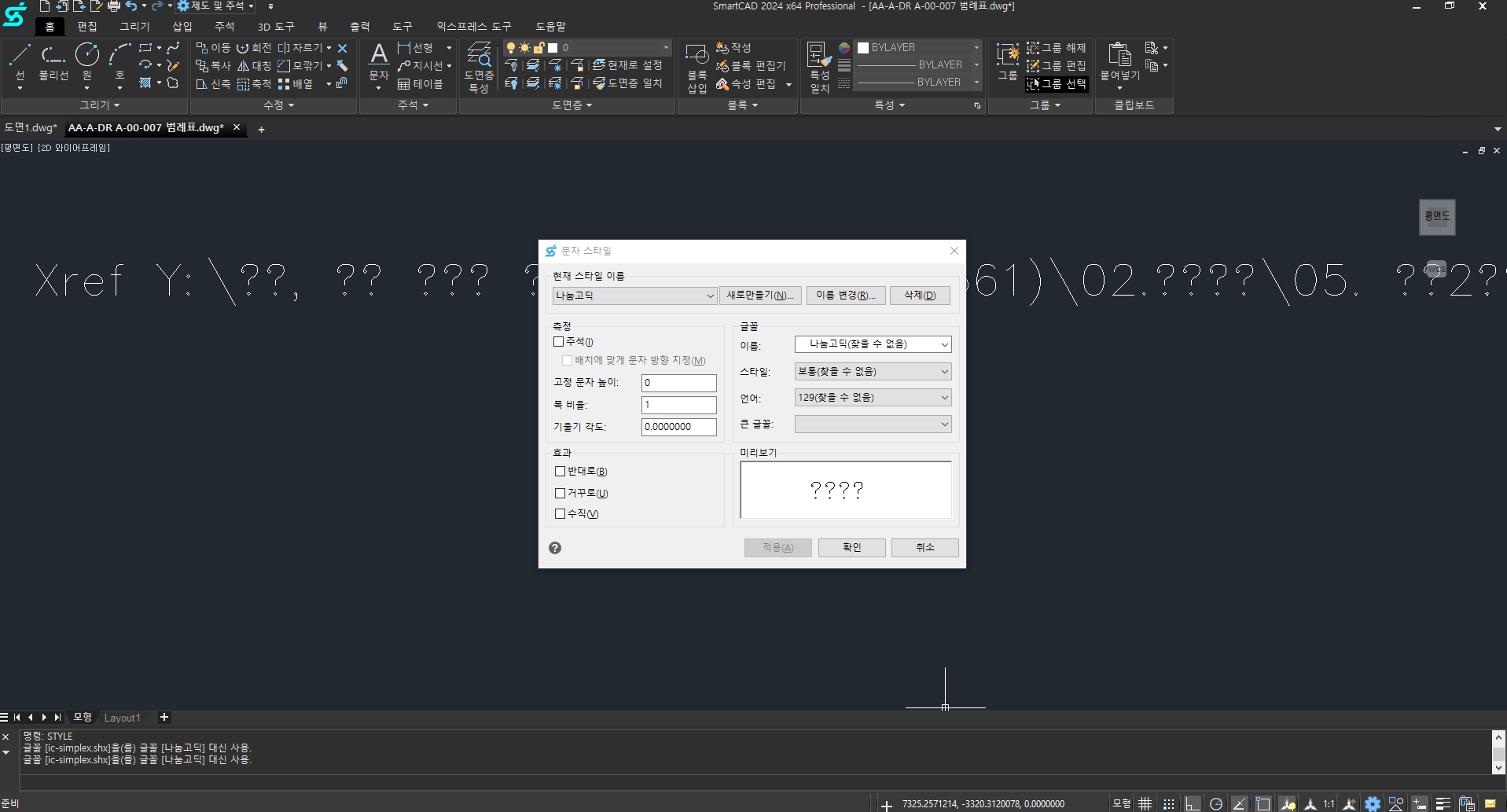
3. 아래와 같이 폰트를 찾을 수 없다고 나옵니다.

4. 글꼴 폰트를 "바탕"을 선택합니다.(다른 글씨체도 상관없지만, 개인적으로 써본결과 바탕체가 괜찮네요
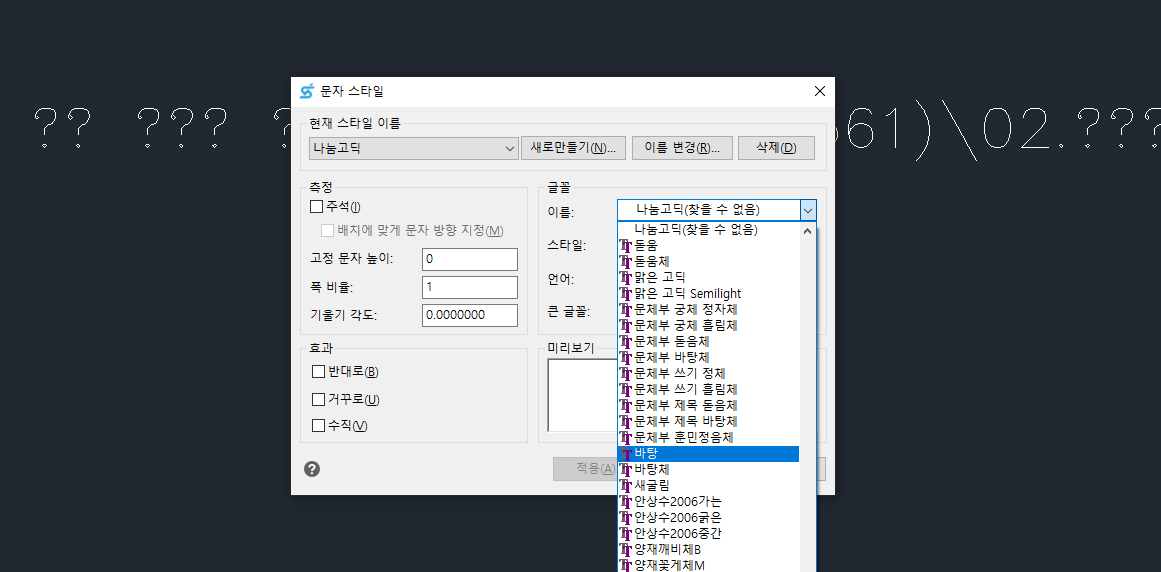
5. 미리보기 창에 ???? 였던 글씨가 "Batang" 바뀐걸 확인 하시고 적용 -> 확인 버튼을 클릭합니다.

6. 아래와 같이 물음표가 사라지고 글씨가 바뀝니다.^^

[폰트추가]
폰트추가를 하면 캐드파일을 일일이 폰트 대체 할 필요 없이 ???? 문자가 다 해결됩니다.
1. 우선 내가 없는 폰트를 찾습니다.
좌측 하단 명령창에 "STYLE" 입력합니다.

2. 아래처럼 "나눔고딕(찾을 수 없음)" 과 ???? 를 볼 수 있습니다.

3. 이제 나눔고딕 폰트를 다운 받겠습니다.
네이버-> "나눔고딕 다운로드" 검색합니다.

4. 글꼴모음을 클릭 합니다.

5. 글꼴모음을 클릭 후 스크롤을 내리면 아래 처럼 화면 보입니다.
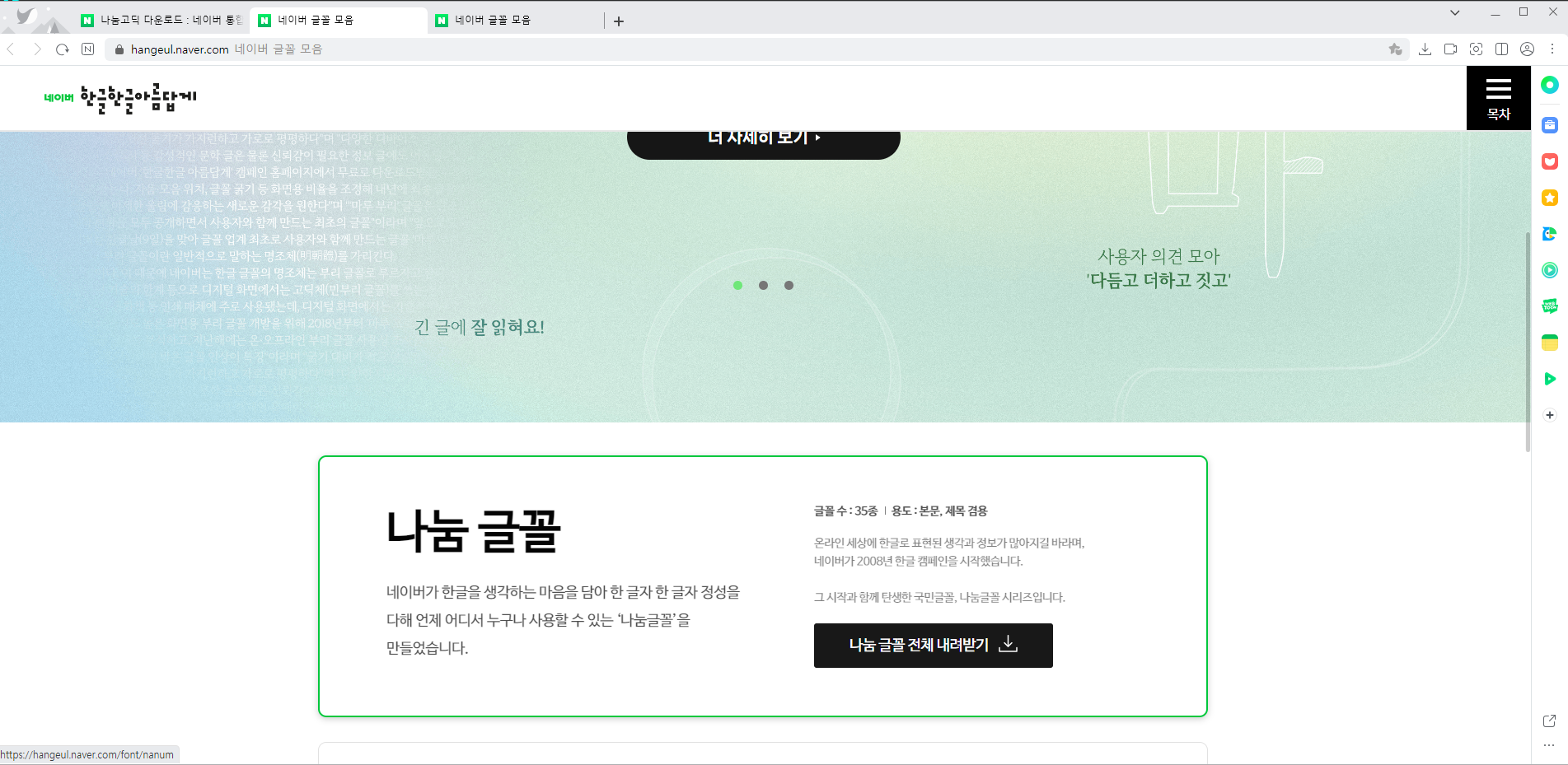
6. 나눔글꼴 전체 내려받기를 클릭 합니다. 파일을 받을 위치를 지정하고 다운 받습니다.

7. 다운로드 된 압축파일 "nanum-all"을 풀어주면 아래처럼 나눔글꼴 폴더가 보입니다.

8. 나눔 글꼴 폴더를 안에 나눔 고딕을 클릭합니다.
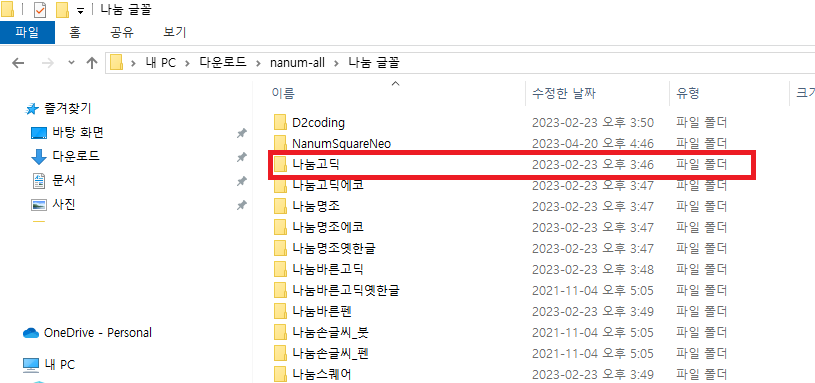
9. NanumFontSetup_GOTHIC을 클릭 -> 아래의 4개의 파일을 복사 합니다.

10. 윈도우 폰트 위치에 복사한 파일을 붙여 넣기 합니다. (윈도우 폰트 주소는"C:\Windows\Fonts")
아래처럼 폰트가 들어가 있을 겁니다.
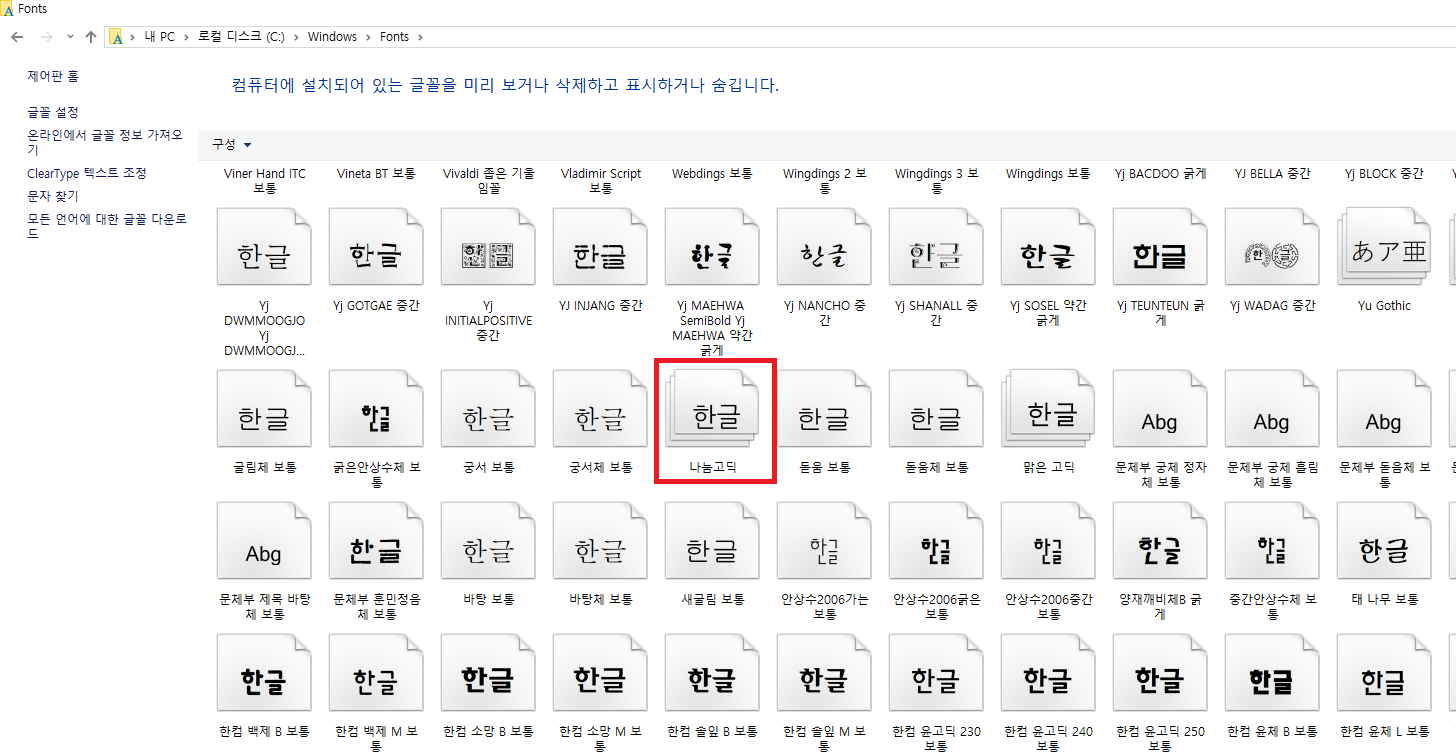
11. 실행중인 캐드 파일이 있으면 모두 닫고 새로 SmartCAD를 다시 실행합니다.
그럼 아래처럼 폰트가 보일것이고 SmartCAD 화면도 ????가 깨끗하게 해결 될겁니다.
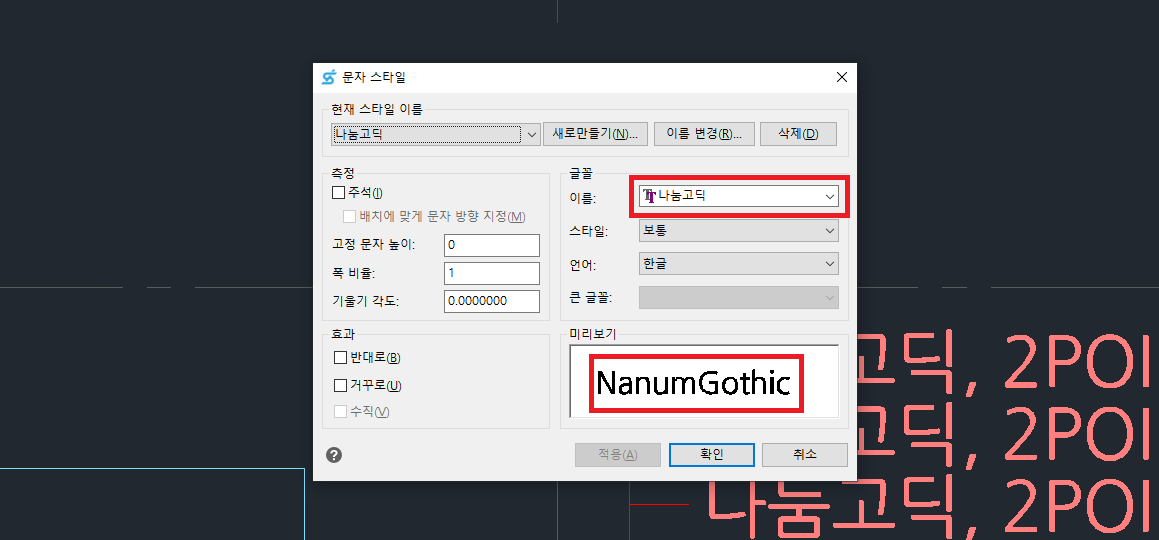
'잡정보' 카테고리의 다른 글
| 생성형 AI(Generative AI) (0) | 2024.02.09 |
|---|---|
| 무료 PDF 편집 프로그램 추가, 삭제하기 (0) | 2024.02.02 |
| 애드센스 계정에 티스토리에 가입된 다른 G메일 계정 연동하기 (0) | 2024.01.25 |
| 애플회사란 (세계 10대 기업 1위) (1) | 2024.01.24 |
| Microsoft Corporation (마이크로소프트) (세계 10대 기업 2위) (0) | 2024.01.24 |

